UG编程建模实例
今天这篇文章分享一个UG编程实例,帮助大家更好理解UG编程的理论内容。本利中设计的零件如下图所示:


UG编程中新建图形文件
启动UGNX8,新建【模型】文件“7-3.prt”,设置单位为【毫米】,单击【确定】,进入【建模】模块。

UG编程中的实体建模
绘制草图。选择下拉菜单中的【插入】| 【草图】命令,选择XC-YC平面作为草图平面,单击【确定】,进入【草图】模块。绘制如图所示的草图,单击【完成草图】,退出【草图】模块。

UG编程时创建拉伸特征。选择下拉菜单中的【插入】|【设计特征】|【拉伸】命令,选择如图所示的曲线作为【截面曲线】,并设置对称拉伸的[距离]为17.5,其余保持默认设置,单击【确定】

UG编程时绘制草图。选择下拉菜单中的【插入】|【草图】命令,选择XC-YC平面作为草图平面,单击【确定】,进入【草图】模块。绘制如图所示的草图,单击[完成草图],退出【草图】模块。

UG编程时创建拉伸特征。选择下拉菜单中的【插入】|【设计特征】1【拉伸】命令,选择如图所示的曲线作为【截面曲线】,并设置【开始距离】为17.5,【结束距离】为20,其余保持默认设置,单击【确定】。

创建镜像体。选择下拉菜单中的【插入】I 【关联复制】 | 【镜像体】命令,选择步骤(4) 创建的拉伸体为被镜像的【体】,选择基准坐标;系的XC-YC平面作为【镜像平面】,如图所示,单击【确定】。

UG编程时创建基准平面。隐藏草图曲线。选择下拉菜单中的【插入】|【基准/点】|【基准平面】命令,设置【类型】为【成一角度】,选择基准坐标系的YC-ZC平面作为【平面参考】,选择基准坐标系的ZC轴作为【通过轴】,输入【角度】为45°,如图所示,单击【确定】。




UG编程时创建基准平面。选择下拉菜单中的【插入】|【基准/点】|【基准平面】命令,设置【类型】为【成一角度】,选择图所示平面作为【平面参考】,选择图所示边缘作为【通过轴】,输入【角度】为-8,单击【确定】。





绘制草图。选择下拉菜单中的【插入】|【草图】命令,选择XC-ZC平面作为草图平面,单击【确定】,进入【草图】模块。绘制如图所示的草图,单击【完成草图】,退出【草图】模块。

UG编程时创建拉伸特征。选择下拉菜单中的【插入】|【设计特征】|【拉伸】命令,选择如图所示的曲线作为【截面曲线】,并设置【开始距离】为0,【结束距离】为15,【布尔】为【求差】,其余保持默认设置,单击【确定】。

UG编程时创建镜像特征。隐藏草图曲线。选择下拉菜单中的【插入】|【关联复制】|【镜像特征】命令,选择步骤(17)创建的拉伸特征及步骤(18)创建的圆角特征作为被镜像的【特征】,选择基准坐标系的XC-YC平面作为[镜像平面],如图所示,单击【确定】。

UG编程时创建圆角特征。选择下拉菜单中的【插入】|【细节特征】|【边倒圆】命令,选择如图所示的边,并输入【Radius1】为2.8,单击【确定】。


更多UG编程实例,可以咨询我们的UG培训老师。
本文仅代表作者观点,不代表本站立场。
本文系作者授权发表,未经许可,不得转载。
来源:常州市兰生职业培训学校
本文地址:https://www.cnc-school.com/article_1651.htm
- 上一篇:UG编程零基础尺寸标注(下篇)
- 下一篇:UG编程的含义和用途

 手机网站
手机网站







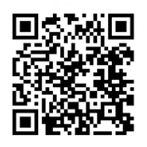 移动端
移动端
 官方微信
官方微信
 苏公网安备 32041102000081号
苏公网安备 32041102000081号